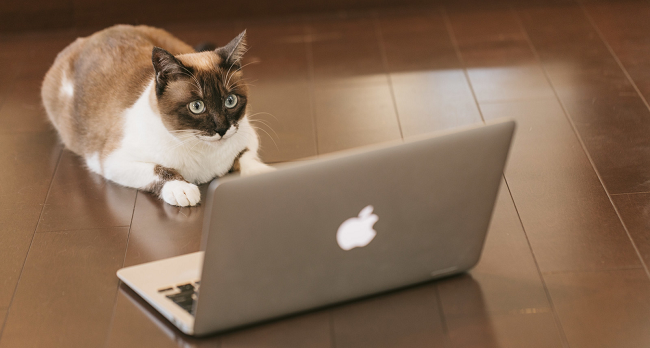こんにちは、童爺です。
Oracle VM VirtualBox上にインストールしたCentOS7にUSB接続したプリンタの設定方法を記述したいと思います。
下準備
1.Oracle VM VirtualBoxにて、USBが使えるよう、拡張パック(Oracle VM VirtualBox Extension Pack)をインストールしておく。(これをインストールしないと、USBが認識されない。)
2.Oracle VM VirtualBoxのUSBの設定にてプリンタを追加しておく。(下図の赤丸をクリックしてUSB接続されているプリンタを追加しておく。)
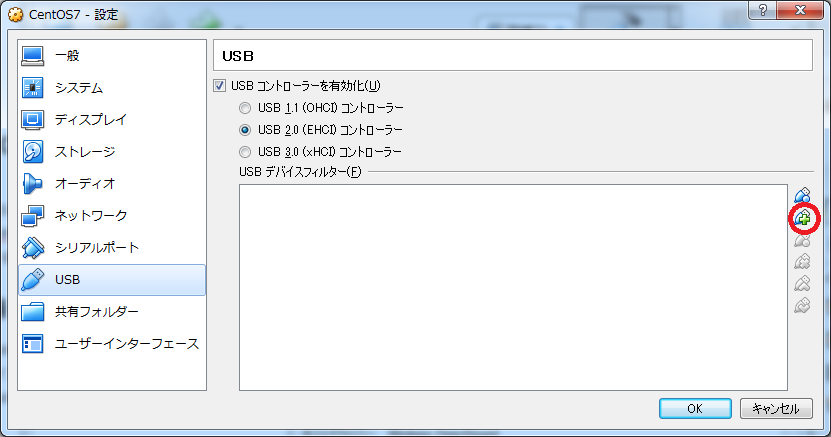
CentOS7の設定
下図の様に、localhost:631にアクセスしてCUPSのGUI設定画面を開きます。
そして赤丸で囲った、「プリンターとクラスの追加」をクリックします。
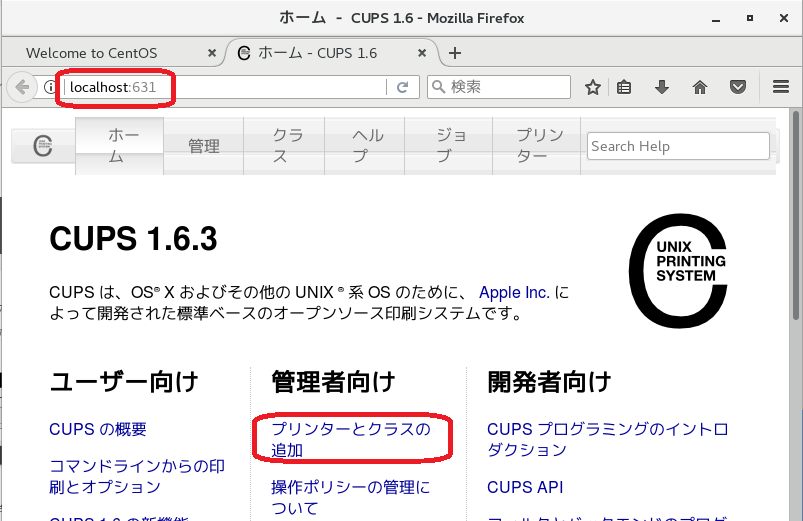
下図の赤丸で囲った「プリンターの追加」をクリックします。
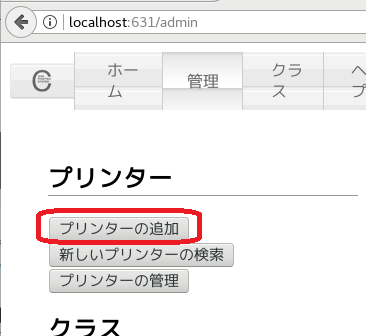
管理者ログインを求めてくるので、ユーザーroot及びrootのパスワードを入力します。
下図の画面へ遷移します。
USB接続されているプリンタが表示されますので、選択します。
赤丸で囲った「続ける」をクリックします。
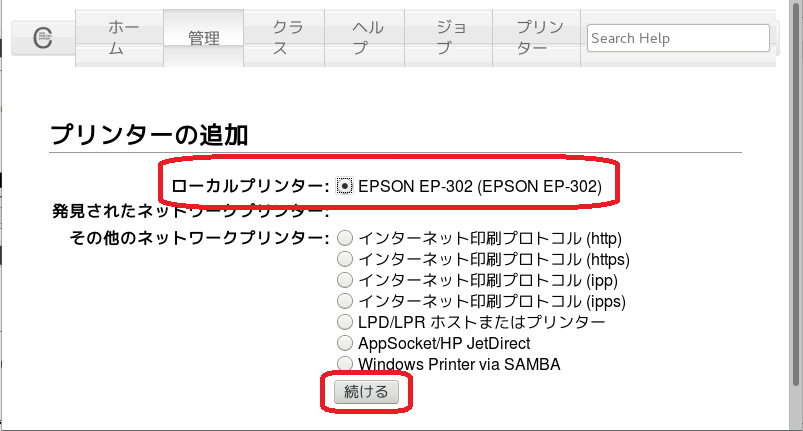
新しいプリンターに必要な項目を解りやすく記入して、赤丸で囲った「続ける」をクリックします。
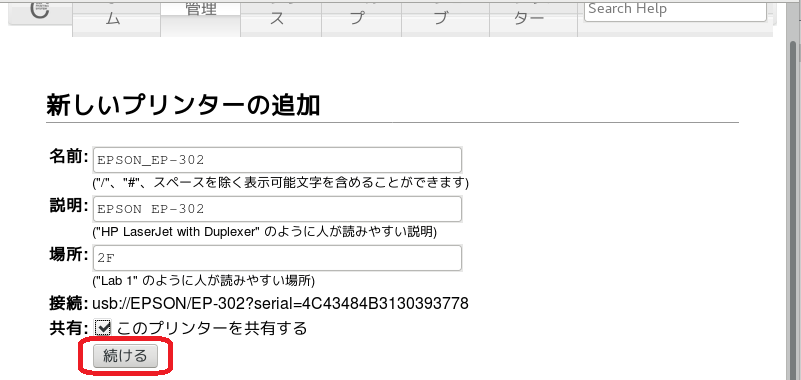
プリンタのドライバを選択します。
自分の場合「EP-302」で、最初からあったので別途ダウンロードする必要がありませんでした。
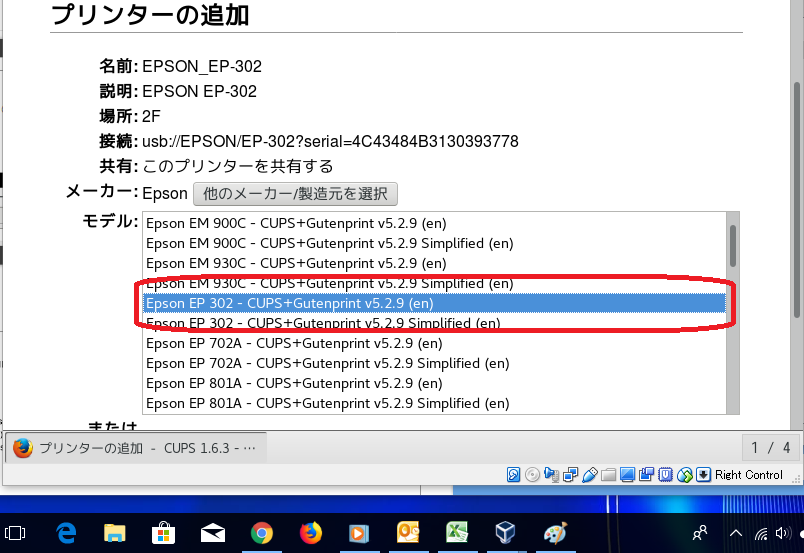
ドライバを選択したら赤丸で囲った「プリンターの追加」をクリックします。
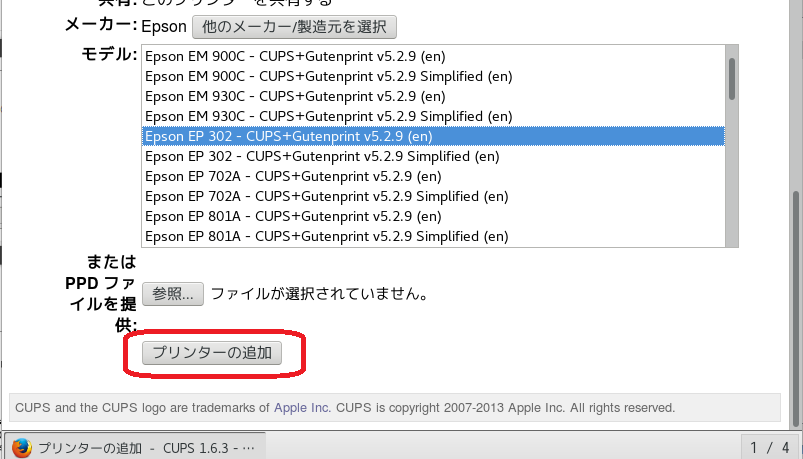
下図の画面に遷移します。
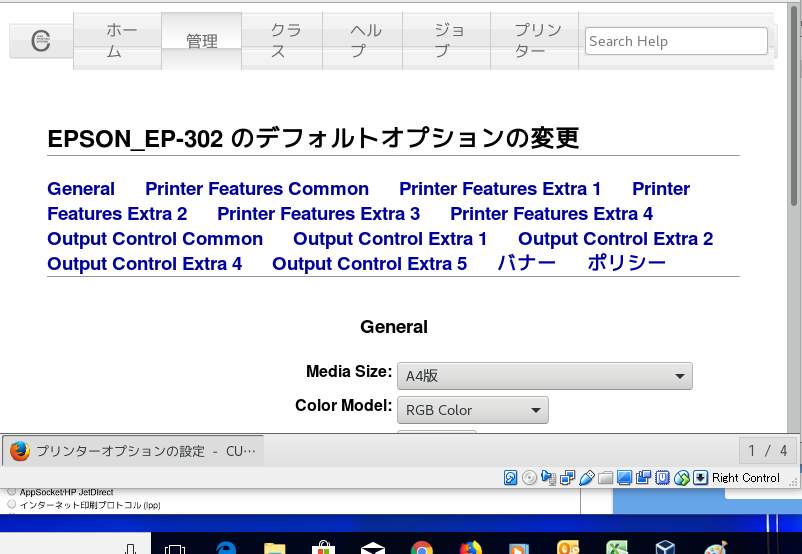
下にスクロールしてみましょう。
デフォルトオプションの設定ボタンがあるのでクリックします。
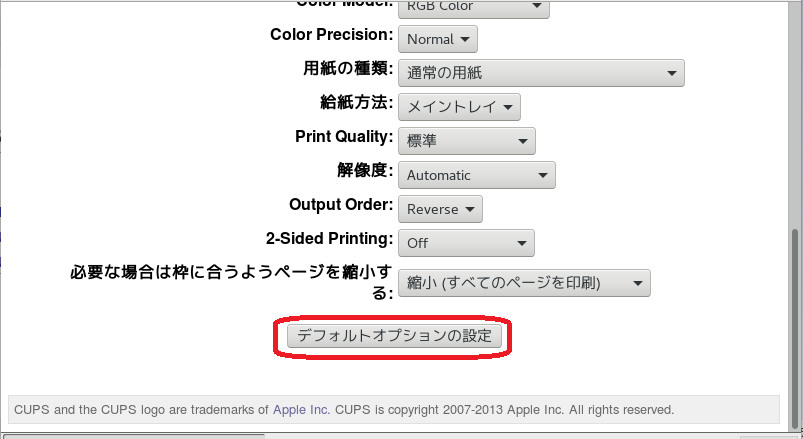
無事に認識されました。
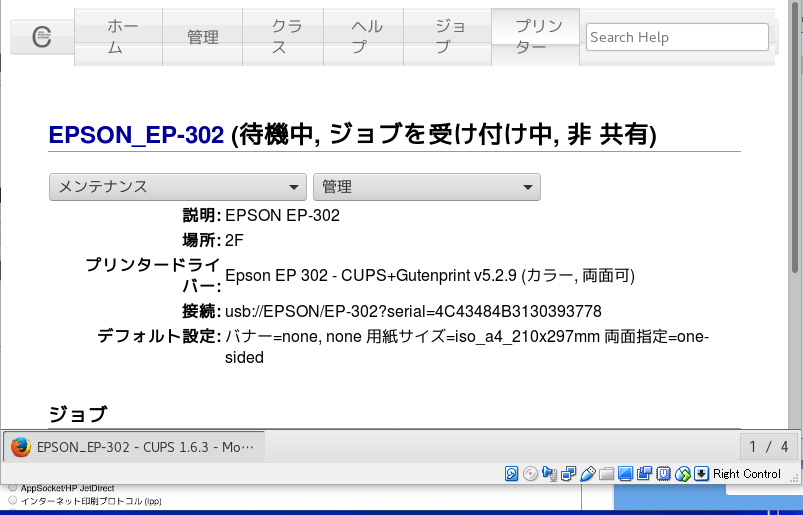
まとめ
駆け足でしたがどうでしょう?
自分は最初のOracle VM VirtualBoxのUSB設定画面にて、プリンタを追加するのに気付かずに、丸1日消費してしまいました。
それにさえ気付けば、後は簡単でした。
是非、皆さんもチャレンジしてみてください。
それではまた。
でわでわ。